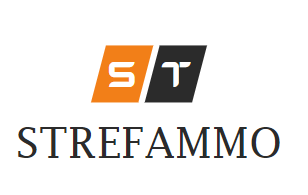jabłko Właśnie wydała aktualizacje oprogramowania dla iPhone’a, iPada i Maca, które pomogą zachować poufność informacji przechowywanych na serwerach firmy.
Po raz pierwszy możesz zaszyfrować swoje kopie zapasowe Zdjęć Apple, Notatek i iCloud — w tym rozmowy iMessage — które są zapisywane w chmurze. Dzieje się tak dzięki opcjonalnemu kompleksowemu ustawieniu szyfrowania o nazwie Zaawansowana ochrona danych.
Szyfrowanie Apple zamienia twoje dane w kod, który potrzebujesz klucza do odszyfrowania, a teraz klucz do twoich kopii zapasowych znajduje się tylko na twoim urządzeniu, a nie w centrach danych Apple.
Jeśli wykupisz subskrypcję, większość treści przesyłanych do usługi iCloud będzie dostępna tylko dla Ciebie. A w przypadku włamania do Apple iCloud większość twoich danych będzie chroniona, zgodnie z Apple Inc Apple wydało oświadczenie 7 grudnia.
Apple nie ma nawet dostępu do danych, gdy są one przechowywane na serwerach firmy. Nakazane organy ścigania również nie miałyby do niego dostępu, powodując tarcia między nimi Apple i FBI.
Ponieważ firma Apple nie ma już kluczy do odzyskiwania Twoich danych, musisz skonfigurować alternatywną metodę odzyskiwania, taką jak kontakt odzyskiwania lub klucz odzyskiwania, na wypadek utraty dostępu do konta. Innymi słowy, po skonfigurowaniu zaawansowanej ochrony danych będziesz odpowiedzialny za odzyskanie danych w przypadku utraty urządzenia. Nie będziesz już przechodzić do paska Genius, aby przywrócić kopię zapasową w przypadku awarii chmury.
Oto jak skonfigurować kompleksowe szyfrowanie kopii zapasowych iPhone’a iCloud.
Jak skonfigurować kompleksowe szyfrowanie dla iPhone’a
Zanim zaczniesz, upewnij się, że Twój iPhone, iPad, Apple Watch, Mac i HomePods są zaktualizowane do najnowszej wersji oprogramowania. Na iPhonie, który musi najpierw zostać zaktualizowany do iOS 16.2, możesz to zrobić, otwierając Ustawienia, a następnie stukając Ogólne> Aktualizacje oprogramowania. Twój telefon pobierze aktualizację i będzie wymagał ponownego uruchomienia przed jej zakończeniem.
- Teraz, gdy wszystko jest zaktualizowane, przejdź do Ustawienia> iCloud> Zaawansowana ochrona danych.
- Kliknij „Odzyskiwanie konta” lub „Zaawansowana ochrona danych”, aby kontynuować.
- Pojawi się powiadomienie informujące, że jesteś odpowiedzialny za przywrócenie danych.
- Kliknij „Skonfiguruj odzyskiwanie konta”.
- Spowoduje to wyświetlenie monitu o dodanie kontaktu odzyskiwania (lub utworzenie klucza odzyskiwania, ale o tym później). Apple sugeruje wybranie zaufanej osoby, która pomoże Ci odzyskać dostęp do konta. Pamiętaj: Apple nie będzie miało dostępu, aby ponownie Cię wpuścić.
- Następnie zostaniesz poproszony o wysłanie wiadomości do tego kontaktu odzyskiwania, informując go, że został wybrany. Osoba, o którą prosisz, musi wyrazić zgodę na prośbę.
- Inną opcją, jeśli nie chcesz ufać komuś innemu ze wszystkimi swoimi danymi iCloud, jest skonfigurowanie klucza odzyskiwania. Jest to 28-znakowy kod, który należy przechowywać w bezpiecznym miejscu do czasu przywrócenia kopii zapasowych.
- Następnie zostaniesz poproszony o zweryfikowanie klucza odzyskiwania poprzez jego przepisanie. Gdy to zrobisz, klucz odzyskiwania zostanie włączony.
- Po włączeniu zaawansowanej ochrony danych będziesz musiał wprowadzić hasło do iPhone’a, aby je włączyć.
To jest to! Pamiętaj tylko: jeśli nie przechowujesz klucza odzyskiwania w bezpiecznym miejscu lub kontakt odzyskiwania nie jest skonfigurowany, Twoje dane są w dobrym stanie.

. „Nieuleczalny entuzjasta muzyki. Bacon geek. Badacz internetu. Hipsterski miłośnik telewizji”.